Linux的启动过程
当下面的几步做完后,操作系统接管硬件以后,会发生什么事情呢,也就是操作系统的启动流程是怎样的呢?
第一步 加载内核
操作系统接管硬件后,首先读入/boot 目录下的内核文件。
第二步 启动初始化进程
内核文件加载后,就开始运行第一个程序/sbin/init ,它的作用是初始化系统环境。
由于init是第一个运行的程序,它的进程编号(pid)就是1.其他所有进程都从它衍生,都是它的子进程。
第三步 确定运行级别
许多程序需要开机启动。在Windows叫做"服务"(service),在Linux就叫做“守护进程”(daemon)。
init进程的一大任务,就是去运行这些开机启动的程序。但是,不同的场合需要启动不同的程序,比如用作服务器时,需要启动Apache,用作桌面就不需要。Linux允许为不同的场合,分配不同的开机启动程序,这就叫做"运行级别"(runlevel)。也就是说,启动时根据"运行级别",确定要运行哪些程序。
Linux预置七种运行级别(0-6)。一般来说,0是关机,1是单用户模式,3是多用户(默认的运行级别),4保留(centos中),5(x11 图形界面),6(重启)
init进程首先读取文件 /etc/inittab ,它是运行级别的设置文件,如果你打开它,可以看到第一行是这样的:
vi /etc/inittab
initdefault的值是3,表明系统启动时的运行级别为3。如果需要指定其他级别,可以手动修改这个值。
运行级别3都有什么程序呢。系统怎知每个级别应该加载哪些程序呢? 回答是每个运行级别在/etc 目录下都有一个对应的子目录,指定要加载的程序。
/etc/rc0.d
/etc/rc1.d
/etc/rc2.d
/etc/rc3.d
/etc/rc4.d
/etc/rc5.d
/etc/rc6.d
上面目录名中的"rc",表示run command(运行程序),最后的d表示directory(目录)。下面让我们看看 /etc/rc3.d 目录中到底指定了哪些程序。
client-2:/etc/rc3.d #ll
total 0
lrwxrwxrwx. 1 root root 22 Aug 15 19:33 S02lvm2-monitor -> ../init.d/lvm2-monitor*
lrwxrwxrwx. 1 root root 20 Aug 15 19:33 S06multipathd -> ../init.d/multipathd*
lrwxrwxrwx. 1 root root 16 Aug 15 19:33 S07iscsid -> ../init.d/iscsid*
lrwxrwxrwx. 1 root root 19 Aug 15 19:33 S08ip6tables -> ../init.d/ip6tables*
lrwxrwxrwx. 1 root root 18 Aug 15 19:33 S08iptables -> ../init.d/iptables*
lrwxrwxrwx. 1 root root 27 Aug 15 19:33 S09netcf-transaction -> ../init.d/netcf-transaction*
lrwxrwxrwx. 1 root root 17 Aug 15 19:33 S10network -> ../init.d/network*
lrwxrwxrwx. 1 root root 22 Aug 15 19:33 S10pppoe-server -> ../init.d/pppoe-server*
lrwxrwxrwx. 1 root root 16 Aug 15 19:33 S11auditd -> ../init.d/auditd*
lrwxrwxrwx. 1 root root 20 Aug 15 19:33 S11netconsole -> ../init.d/netconsole*
lrwxrwxrwx. 1 root root 21 Aug 15 19:33 S12restorecond -> ../init.d/restorecond*
lrwxrwxrwx. 1 root root 17 Aug 15 19:33 S12rsyslog -> ../init.d/rsyslog*
lrwxrwxrwx. 1 root root 15 Aug 15 19:33 S13iscsi -> ../init.d/iscsi*
lrwxrwxrwx. 1 root root 17 Aug 15 19:33 S13rpcbind -> ../init.d/rpcbind*
lrwxrwxrwx. 1 root root 18 Aug 15 19:33 S15ebtables -> ../init.d/ebtables*
lrwxrwxrwx. 1 root root 19 Aug 15 19:33 S15mdmonitor -> ../init.d/mdmonitor*
lrwxrwxrwx. 1 root root 20 Aug 15 19:33 S22messagebus -> ../init.d/messagebus*
...
可以看到,文件名都是"字母S+两位数字+程序名"的形式。字母S表示Start,也就是启动的意思(启动脚本的运行参数为start),如果这个位置是字母K,就代表Kill(关闭),即如果从其他运行级别切换过来,需要关闭的程序(启动脚本的运行参数为stop)。后面的两位数字表示处理顺序,数字越小越早处理,所以第一个启动的程序是S02 lvm2-monitor,然后是rpcbing、nfs......数字相同时,则按照程序名的字母顺序启动,所以restorecond会先于rsyslog启动。
这个目录里的所有文件就是启动时要加载的程序。如果想增加或删除某些程序,不建议手动修改 /etc/rcN.d 目录,最好是用一些专门命令进行管理. chkconfig 命令。
这里可以看到每个文件都连接到另一个init.d 文件,后面讲这个问题。
第四步 加载开机启动程序
前面提到,七种预设的"运行级别"各自有一个目录,存放需要开机启动的程序。不难想到,如果多个"运行级别"需要启动同一个程序,那么这个程序的启动脚本,就会在每一个目录里都有一个拷贝。这样会造成管理上的困扰:如果要修改启动脚本,岂不是每个目录都要改一遍?
Linux的解决办法,就是七个 /etc/rcN.d 目录里列出的程序,都设为链接文件,指向另外一个目录 /etc/init.d ,真正的启动脚本都统一放在这个目录中。init进程逐一加载开机启动程序,其实就是运行这个目录里的启动脚本。
下面就是链接文件真正的指向。
client-2:/etc/rc3.d #ll
total 0
lrwxrwxrwx. 1 root root 22 Aug 15 19:33 S02lvm2-monitor -> ../init.d/lvm2-monitor*
lrwxrwxrwx. 1 root root 20 Aug 15 19:33 S06multipathd -> ../init.d/multipathd*
lrwxrwxrwx. 1 root root 16 Aug 15 19:33 S07iscsid -> ../init.d/iscsid*
lrwxrwxrwx. 1 root root 19 Aug 15 19:33 S08ip6tables -> ../init.d/ip6tables*
这样做的另一个好处,就是如果你要手动关闭或重启某个进程,直接到目录 /etc/init.d 中寻找启动脚本即可。比如,我要重启Apache服务器,就运行下面的命令:
$ /etc/init.d/apache2 restart
/etc/init.d 这个目录名最后一个字母d,是directory的意思,表示这是一个目录,用来与程序 /etc/init 区分。
第五步 用户登录
开机启动程序加载完毕后,就让用户登录了。
一般来说,用户登录方式有三种:
(1)命令行登录
(2)ssh登录
(3)图形界面登录
这三种情况,都有自己的方式对用户进行认证。
(1)命令行登录:init进程调用getty程序(意为get teletype),让用户输入用户名和密码。输入完成后,再调用login程序,核对密码(Debian还会再多运行一个身份核对程序/etc/pam.d/login)。如果密码正确,就从文件 /etc/passwd 读取该用户指定的shell,然后启动这个shell。
(2)ssh登录:这时系统调用sshd程序(Debian还会再运行/etc/pam.d/ssh ),取代getty和login,然后启动shell。
(3)图形界面登录:init进程调用显示管理器,Gnome图形界面对应的显示管理器为gdm(GNOME Display Manager),然后用户输入用户名和密码。如果密码正确,就读取/etc/gdm3/Xsession,启动用户的会话。
第六步 进入login shell
所谓shell,简单来说就是命令行界面,让用户可以直接与操作系统对话,用户打开shell,就叫login shell。
Debian默认的shell是Bash,它会读入一系列的配置文件。上一步的三种情况,在这一步的处理,也存在差异。
(1)命令行登录: 首先会读 /etc/profile,这是对所有用户都有效的配置;然后依次寻找下面三个文件,这些是对当前用户有效的配置。
~/.bash_profile
~/.bash_login
~/.profile
需要注意的是,这三个文件只要有一个存在,就不再读入后面的文件了。比如,要是 ~/.bash_profile 存在,就不会再读入后面两个文件了。
(2)ssh登录:与第一种情况完全相同。
(3)图形界面登录:只加载 /etc/profile 和 ~/.profile。也就是说,~/.bash_profile 不管有没有,都不会运行。
第七步,打开 non-login shell
老实说,上一步完成以后,Linux的启动过程就算结束了,用户已经可以看到命令行提示符或者图形界面了。但是,为了内容的完整,必须再介绍一下这一步。
用户进入操作系统以后,常常会再手动开启一个shell。这个shell就叫做 non-login shell,意思是它不同于登录时出现的那个shell,不读取/etc/profile和.profile等配置文件。
non-login shell的重要性,不仅在于它是用户最常接触的那个shell,还在于它会读入用户自己的bash配置文件 ~/.bashrc。大多数时候,我们对于bash的定制,都是写在这个文件里面的。
你也许会问,要是不进入 non-login shell,岂不是.bashrc就不会运行了,因此bash 也就不能完成定制了?事实上,Debian已经考虑到这个问题了,请打开文件 ~/.profile,可以看到下面的代码:
if [ -n "$BASH_VERSION" ]; then
if [ -f "$HOME/.bashrc" ]; then
. "$HOME/.bashrc"
fi
fi
上面代码先判断变量 $BASH_VERSION 是否有值,然后判断主目录下是否存在 .bashrc 文件,如果存在就运行该文件。第三行开头的那个点,是source命令的简写形式,表示运行某个文件,写成"source ~/.bashrc"也是可以的。
因此,只要运行~/.profile文件,~/.bashrc文件就会连带运行。但是上一节的第一种情况提到过,如果存在~/.bash_profile文件,那么有可能不会运行~/.profile文件。解决这个问题很简单,把下面代码写入.bash_profile就行了。
if [ -f ~/.profile ]; then
. ~/.profile
fi
这样一来,不管是哪种情况,.bashrc都会执行,用户的设置可以放心地都写入这个文件了。
Bash的设置之所以如此繁琐,是由于历史原因造成的。早期的时候,计算机运行速度很慢,载入配置文件需要很长时间,Bash的作者只好把配置文件分成了几个部分,阶段性载入。系统的通用设置放在 /etc/profile,用户个人的、需要被所有子进程继承的设置放在.profile,不需要被继承的设置放在.bashrc。
顺便提一下,除了Linux以外, Mac OS X 使用的shell也是Bash。但是,它只加载.bash_profile,然后在.bash_profile里面调用.bashrc。而且,不管是ssh登录,还是在图形界面里启动shell窗口,都是如此。
附linux启动过程图:
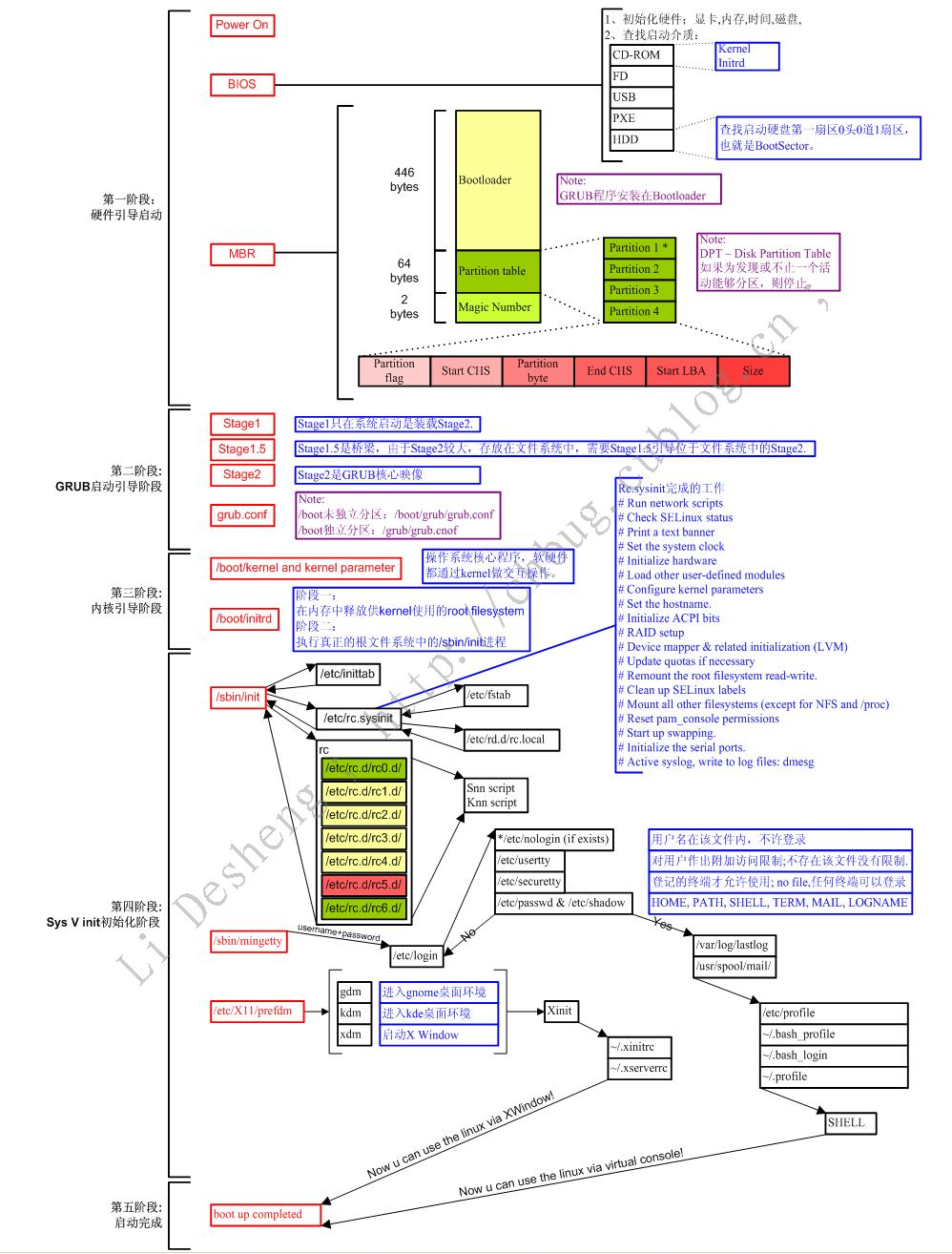




 浙公网安备 33010602011771号
浙公网安备 33010602011771号